PDF文档怎么加密?一个方法让你的文档更安全
PDF文档怎么加密?在现在办公场景中,我们的各种工作信息都以电子文档的形式承载,因此各类的文档中会包含许多重要且机密的信息。
为了防止文档信息泄露或是被不相干的人员看到,我们需要对文档进行加密处理,而PDF加密应该怎么操作呢?我们也知道PDF编辑困难,但是PDF加密却非常简单,下面我们就来学习一下怎么给PDF文档设置密码吧。
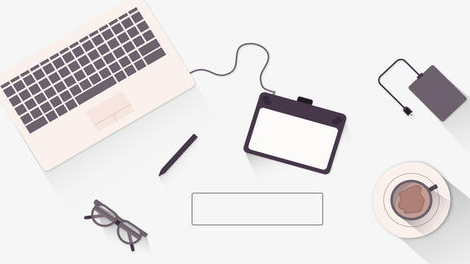
使用工具:PDF365在线转换平台
1、在浏览器搜索打开PDF365官网,点击正确的链接进入网站,点击页面导航栏【所有工具】,点击【文档处理】下方的【PDF加密】。
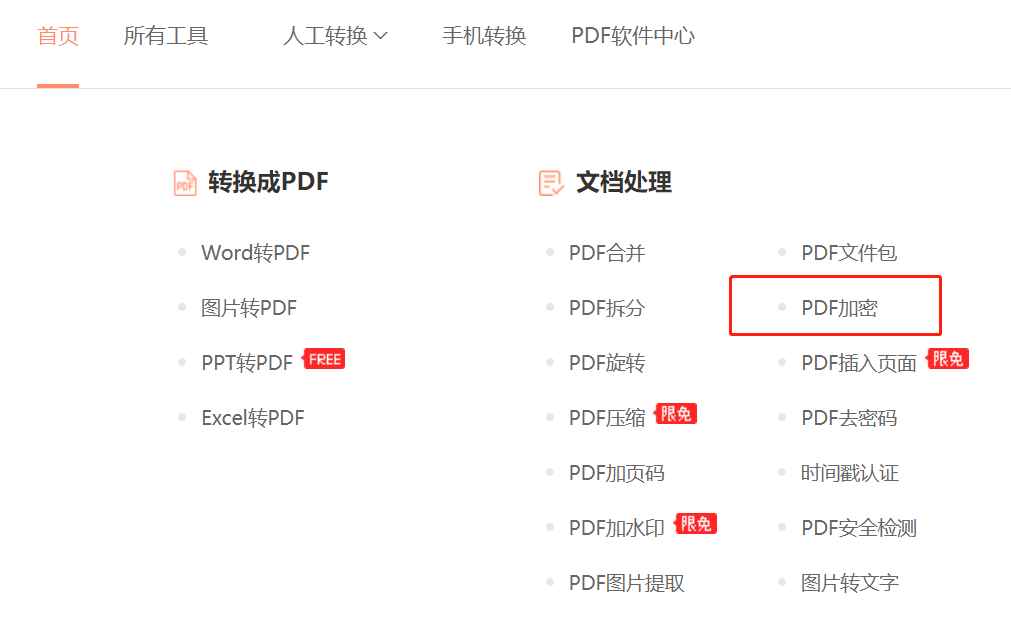
2、跳转页面后点击页面中间的【选择文件】按钮,然后找到需要加密的PDF文档,单击选中后点击【打开】进行上传。
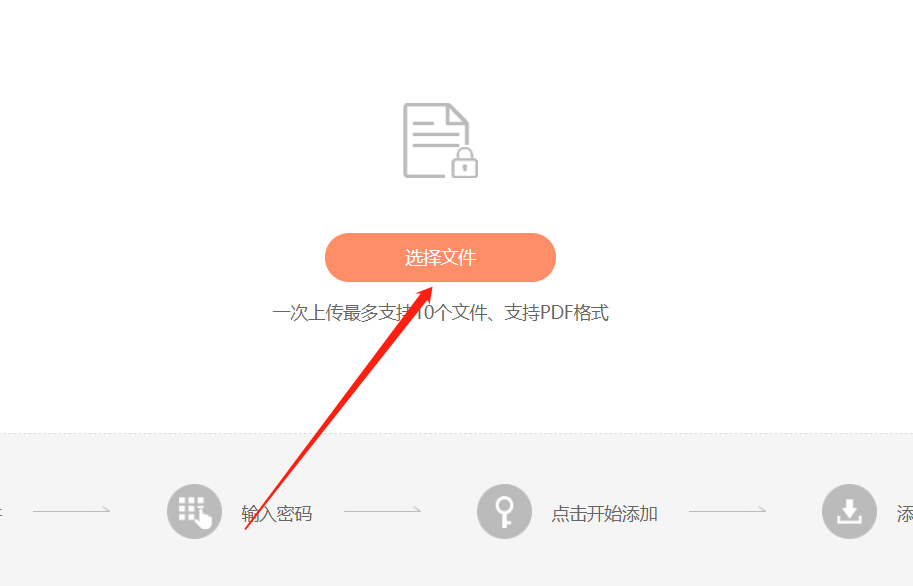
3、当文档上传完成后,输入需要设置的密码,然后再次确认密码,点击【开始加密】,加密完成后点击【下载】即可。
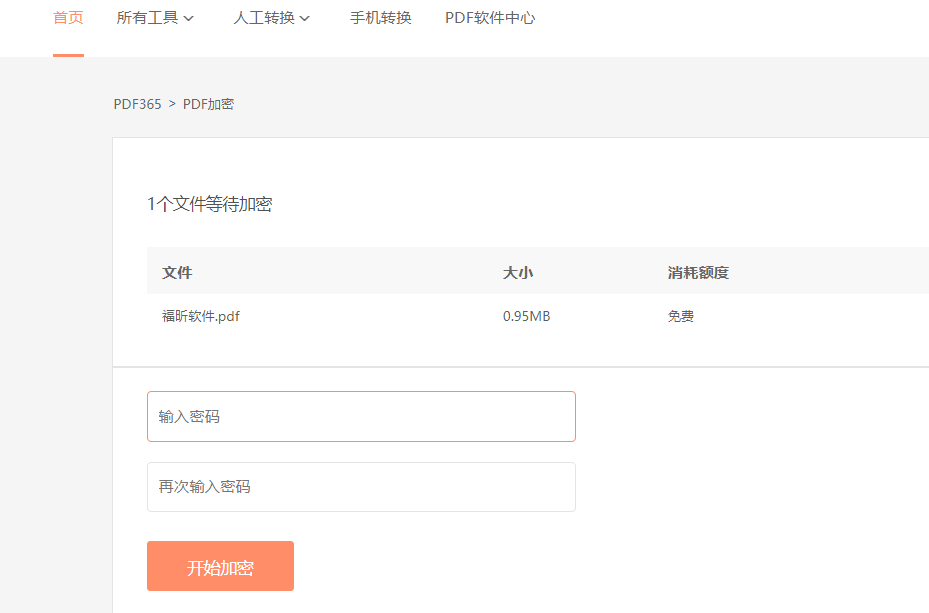
PDF文档怎么加密?以上就是免费加密PDF文档的方法教程了,使用这一方法还支持PDF批量加密哦,如果大家不想要密码了,也可以在本网站使用【PDF去密码】功能。


 福昕PDF转换器
福昕PDF转换器
 福昕CAD转换器
福昕CAD转换器
 福昕数据恢复
福昕数据恢复
 福昕视频剪辑
福昕视频剪辑
 福昕音频剪辑
福昕音频剪辑
 福昕视频转换
福昕视频转换
 福昕思维导图
福昕思维导图


 权益
权益
 提示
提示
